Jak opravit čísla stránek ve Wordu
Co vědět
- Chcete-li resetovat čísla stránek, přejděte na Vložit > Číslo stránky > Odebrat čísla stránek. Udělejte to pro každou sekci.
- Chcete-li upravit číslování stránek, přejděte na Vložit > Číslo stránky > Formát čísel stránek. Ujisti se Začátek v je nastaveno na 1.
- Chcete-li, aby čísla stránek souvisla, přejděte na Formát čísel stránek a vybrat si Pokračujte z předchozí části.
Tento článek vysvětluje, jak opravit čísla stránek ve Wordu 2021, 2019, 2016 a Wordu pro Microsoft 365.
Jak resetujete čísla stránek ve Wordu?
Pokud je číslování stránek ve Wordu vypnuto, nejjednodušším řešením je odstranit čísla stránek a začít znovu. Chcete-li odstranit čísla stránek ve Wordu, klikněte kamkoli do dokumentu a přejděte na Vložit kartu a poté vyberte Číslo stránky > Odebrat čísla stránek. Poté můžete upravit nastavení číslování a přidat čísla stránek do dokumentu aplikace Word jak si přeješ.
Pokud máte konce oddílů, možná budete muset obnovit číslování stránek pro každý oddíl. Možnosti čísla stránek jsou také dostupné pod Záhlaví zápatí tab.

Jak opravím zmatená čísla stránek ve Wordu?
Chcete-li upravit nastavení číslování, přejděte na Vložit kartu a poté vyberte Číslo stránky > Formát čísel stránek.
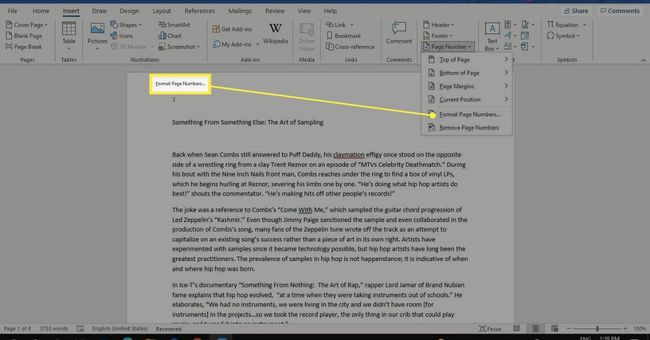
Zde si můžete vybrat formát čísla a dokonce zahrnout informace o kapitolách. V části Číslování stránek se ujistěte Začátek v je nastaveno na 1. Vybrat OK pro uložení změn.
Chcete-li začít číslování na druhé stránce, nastavte Začátek v na 0.

Proč není moje číslování stránek ve Wordu souvislé?
Pokud jste se pokusili ručně přidat nebo upravit čísla stránek, může dojít k vyřazení číslování pro celý dokument. Konce oddílů mohou také způsobit nekonzistenci číslování stránek. Další možností je změna nastavení formátu čísla stránek.
Chcete-li zobrazit konce sekcí, přejděte na Domov kartu a vyberte Zobrazit/skrýt ikonu (¶) ve skupině Odstavec.
Jak vytvořím souvislá čísla stránek ve Wordu?
Pokud si všimnete, že počet stránek začíná znovu, je to pravděpodobně proto, že jste nastavili konec oddílu s jiným schématem čísel. Můžeš odstranit konec oddílu, ale existuje alternativa. Chcete-li, aby čísla stránek souvisla:
-
Klikněte na stránku s nesprávným číslem a přejděte na Vložit > Číslo stránky > Formát čísel stránek.
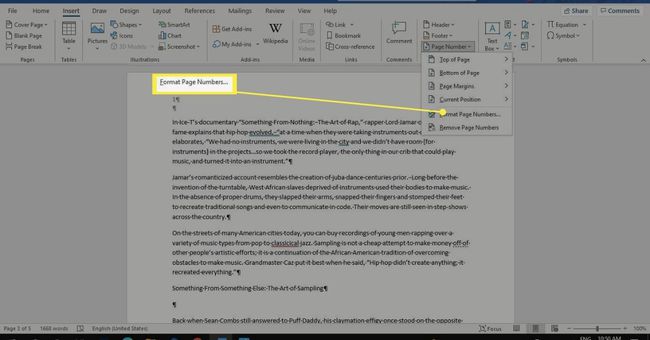
-
Vybrat Pokračujte z předchozí části. Vybrat OK pro uložení změn.

Konec oddílu zůstane zachován, zatímco číslování stránek bude konzistentní s předchozím oddílem. Opakujte pro každou sekci, aby se číslování stalo sekvenčním pro celý dokument.
Jak přidat čísla stránek do různých sekcí ve Wordu
Pokud chcete dokument rozdělit na části se samostatně číslovanými stránkami, postupujte takto:
-
Klikněte do těla dokumentu, kde má nový oddíl začínat, a poté vyberte Rozložení tab.

-
Vybrat Přestávky a vybrat si Další strana v sekci Přestávky.
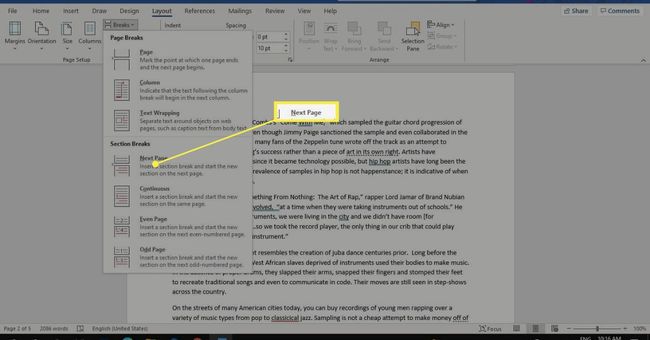
-
Klikněte do záhlaví nebo zápatí (bez ohledu na to, kde je číslo stránky) a zrušte výběr Odkaz na předchozí ve skupině Navigace.

-
V nové sekci přejděte na Vložit > Číslo stránky > Formát čísel stránek.

-
Vybrat Začátek v a nastavte hodnotu na 1. Vybrat OK pro uložení změn.

FAQ
-
Jak opravím čísla stránek v obsahu ve Wordu?
Poté, co máte vytvořil obsah ve Wordu, můžete upravit způsob, jakým se zobrazí. Vybrat Aktualizovat tabulku z Stůl rozbalovací nabídka pro aktualizaci čísel stránek. Můžete také jít do Reference > Obsah > Vlastní obsah upravit svůj stávající obsah.
-
Proč je na mém čísle stránky uvedeno Formát sloučení stránek ve Wordu?
Pokud místo číslování stránek vidíte { PAGE \*MERGEFORMAT }, máte kódy polí zapnuté ve Wordu. Stiskněte kombinaci klávesových zkratek ALT - F9 chcete-li místo kódu pole zobrazit pole nebo čísla stránek.
